一键轻松创建或加载矢量位移和高度图雕刻笔刷。
预览图自动创建,所有必要设置均已配置完成。您可以立即使用新笔刷继续雕刻。
需要支持?
如果您在使用插件时遇到任何问题,请随时通过邮件寻求支持。我很乐意帮助您。
您也可以在Blenderartist论坛上发起讨论。我也很乐意听取功能请求。如果您遇到任何错误,请报告,我将不胜感激。🙌
✨Blender 4.3 更新:
- 新笔刷自动标记为资源
- 笔刷预览现在默认使用透明背景渲染
- 本地纹理笔刷预览可以通过新操作符一次性重新渲染

从平面手动制作雕刻笔刷
VDM示例
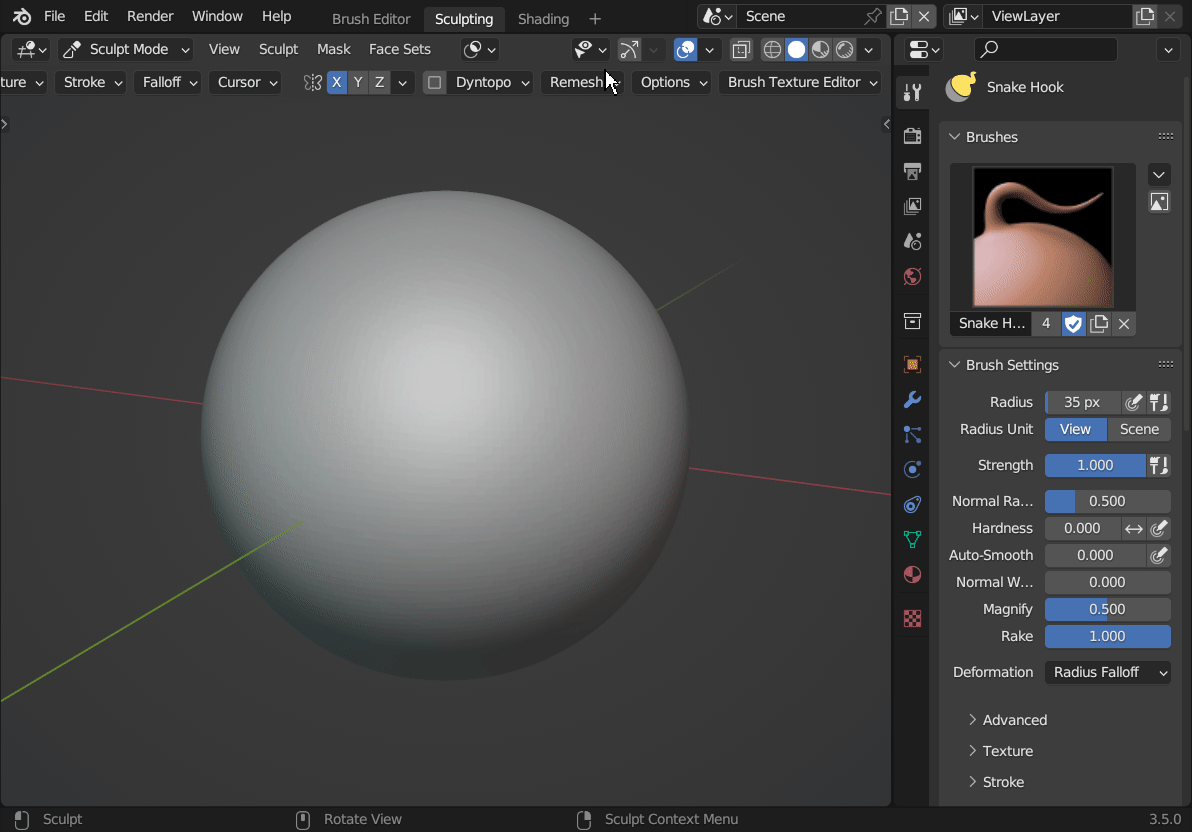
矢量位移图(VDMs)可以产生悬垂效果,与高度图不同。
高度图示例
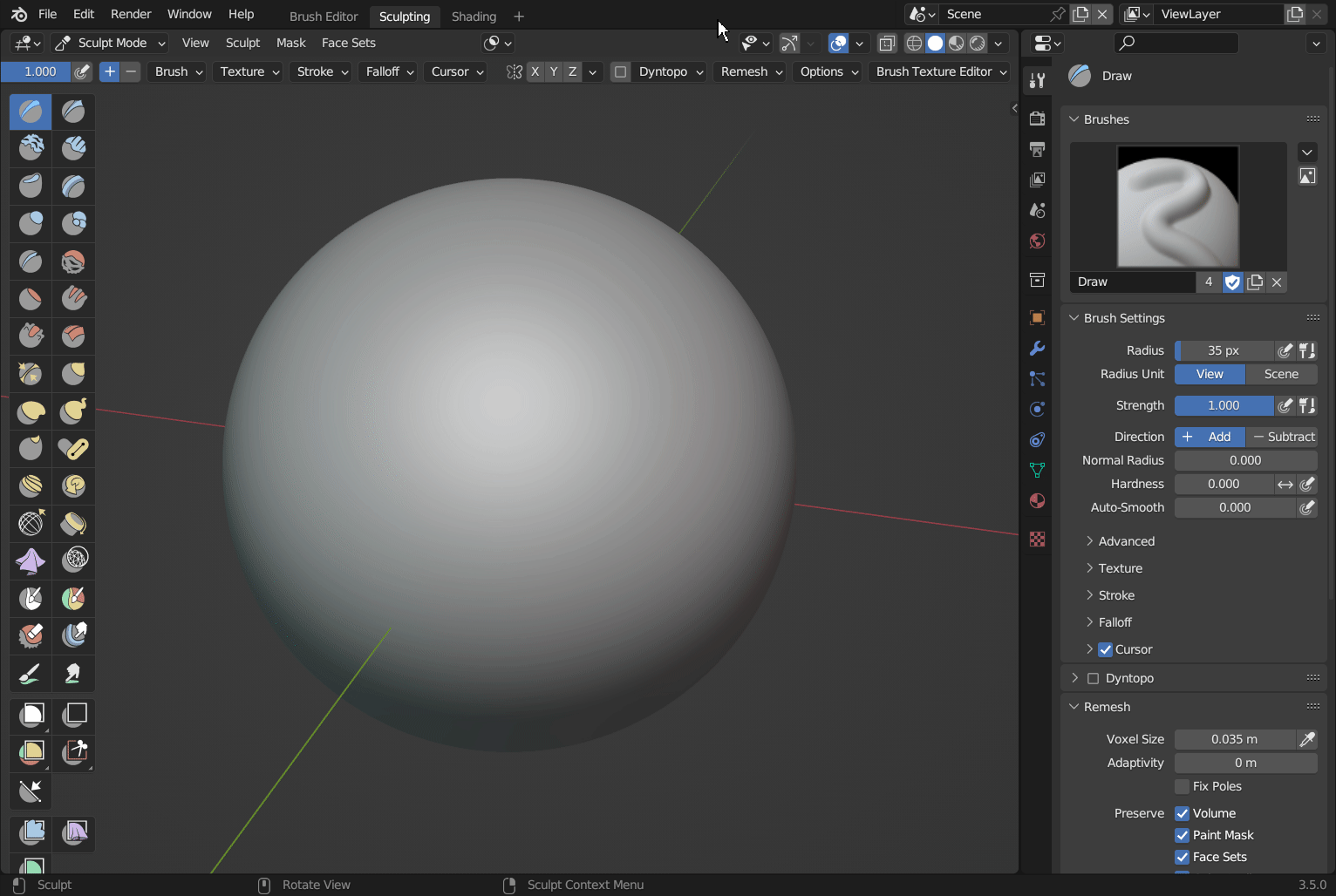
高度图仅沿表面法线方向置换顶点,但可以从多个对象渲染。
加载exr/png图像文件,通过批处理快速创建笔刷:
您可以在导入前操作笔刷图像。例如交换颜色通道、降低纹理分辨率(以节省磁盘空间)或添加前缀。
来自ZBrush的笔刷使用与Blender不同的上轴。因此,如果您想迁移笔刷,这可能很有用。
有关从ZBrush迁移笔刷的更多信息,请参阅FAQ。
编辑每个笔刷:
笔刷可以随时编辑。加载的笔刷使用几何节点修改器进行快速设置。
如何访问
该插件可以在雕刻模式下的View3D -> Properties -> Tools中访问。面板名为’Brush Texture Editor‘
此插件至少需要Blender 3.5
它是如何工作的?
‘创建新笔刷’会打开一个新场景和工作区,并添加一个用于雕刻的平面。
完成雕刻后,点击’渲染笔刷并关闭’。插件将渲染VDM或高度图(根据您的设置),自动创建新笔刷和预览。它还会返回到您的主场景并切换到您刚刚创建的笔刷。
希望您喜欢它。如果您觉得这个插件有用,请分享。😁
它有什么用途?
纹理雕刻笔刷有很多可能性,新的矢量位移功能(允许悬垂)使它们更加多功能!
示例可能包括角、鳞片、疤痕、布料等等
使用插件的一些技巧
- 设置您的默认Blender工作区使用雕刻模式。这样您可以在创建笔刷后立即继续雕刻。如果您使用雕刻工作区,这是预设的。
- 使用位移橡皮擦来平整平面并修正雕刻错误
- 如果您的笔刷在角落被切断,您可以在笔刷纹理面板中增加所有轴的大小(到1.1或1.2)或降低笔刷’硬度’值。
- 纹理分辨率可以在插件首选项中更改。
更新日志:
v 1.1.8 – 2025-07-14
- 修复了Blender 4.4及更高版本的笔刷激活问题
v 1.1.7 – 2024-12-26
- 修复了高度图纹理的输出分辨率
v 1.1.6 – 2024-12-26
- 新笔刷自动标记为资源
- 笔刷预览现在默认使用透明背景渲染
- 本地纹理笔刷预览可以通过新操作符一次性重新渲染
资源下载
下载价格免费
©版权声明:本站除原创作品外的资源均收集于网络,只做学习和交流使用,版权归原作者所有,若作商业用途,请购买正版。
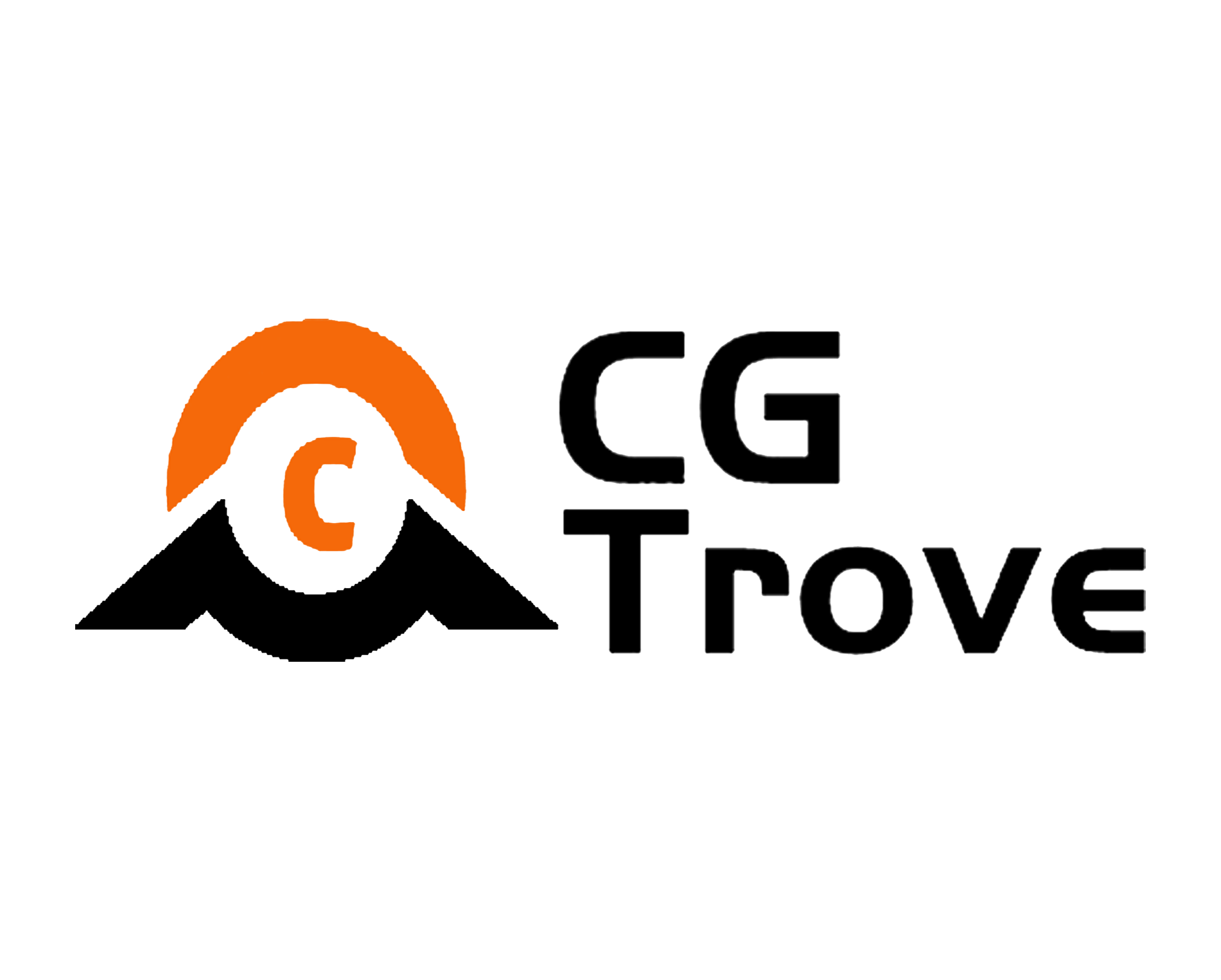
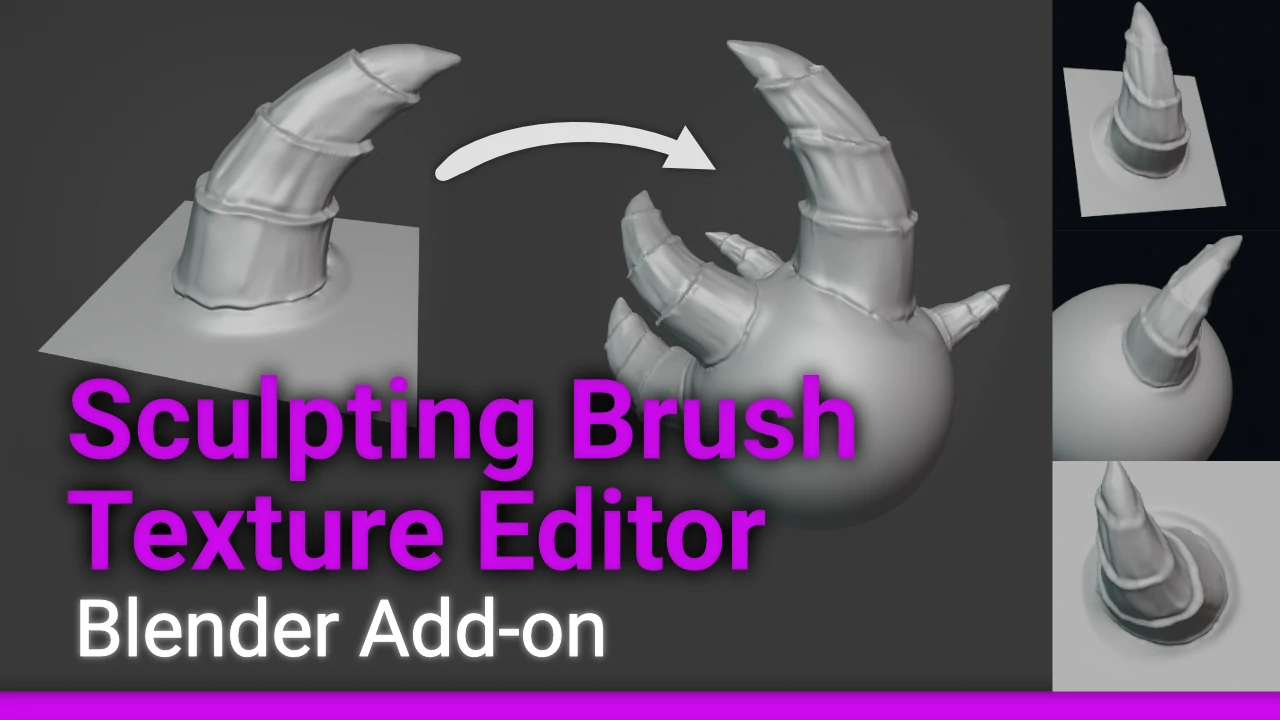
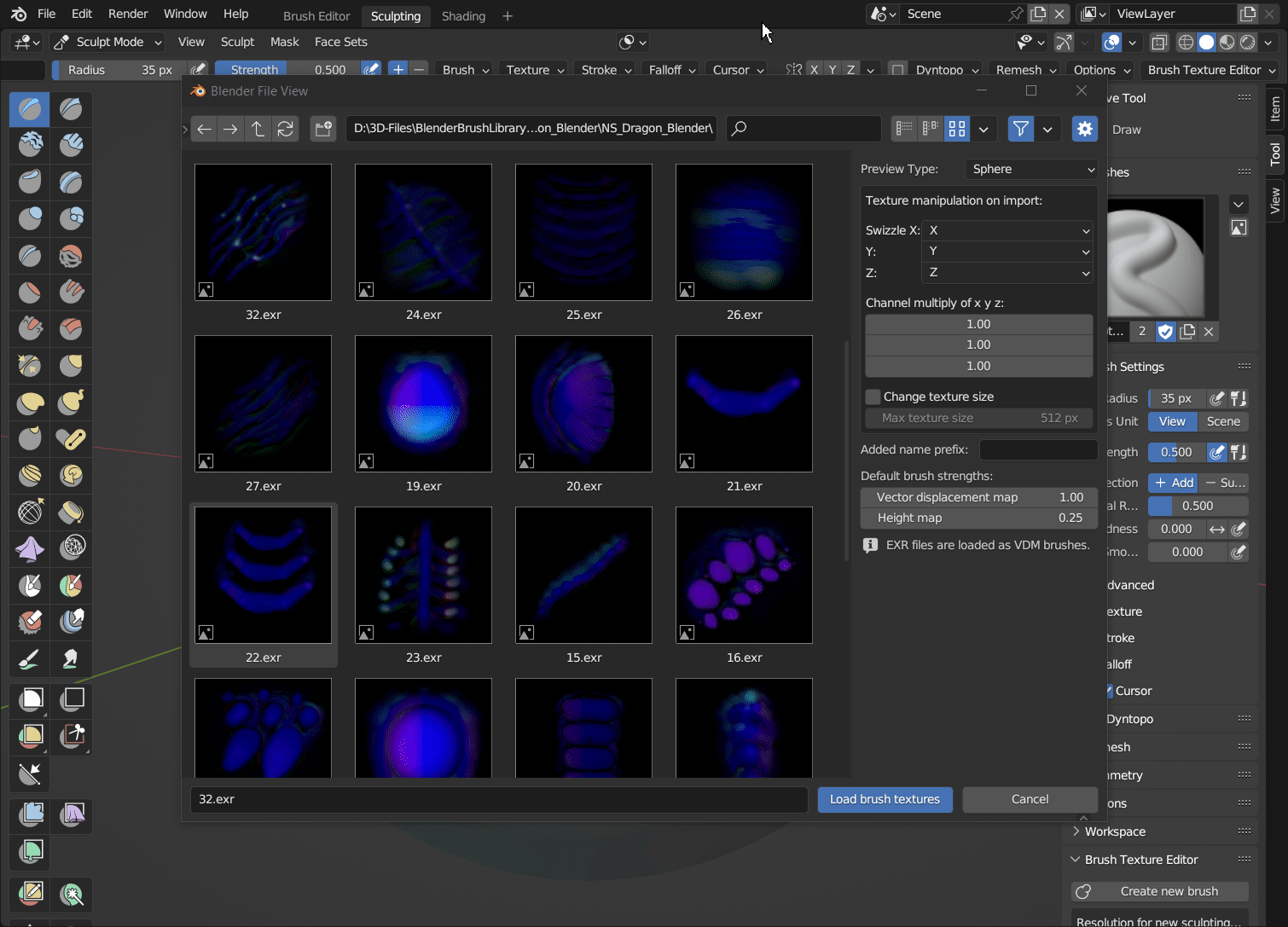
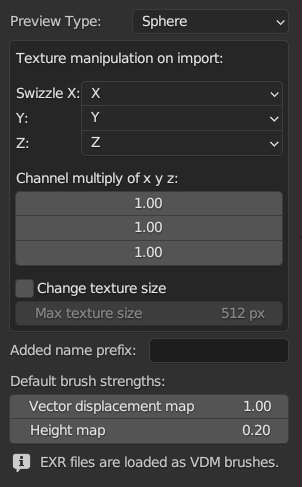
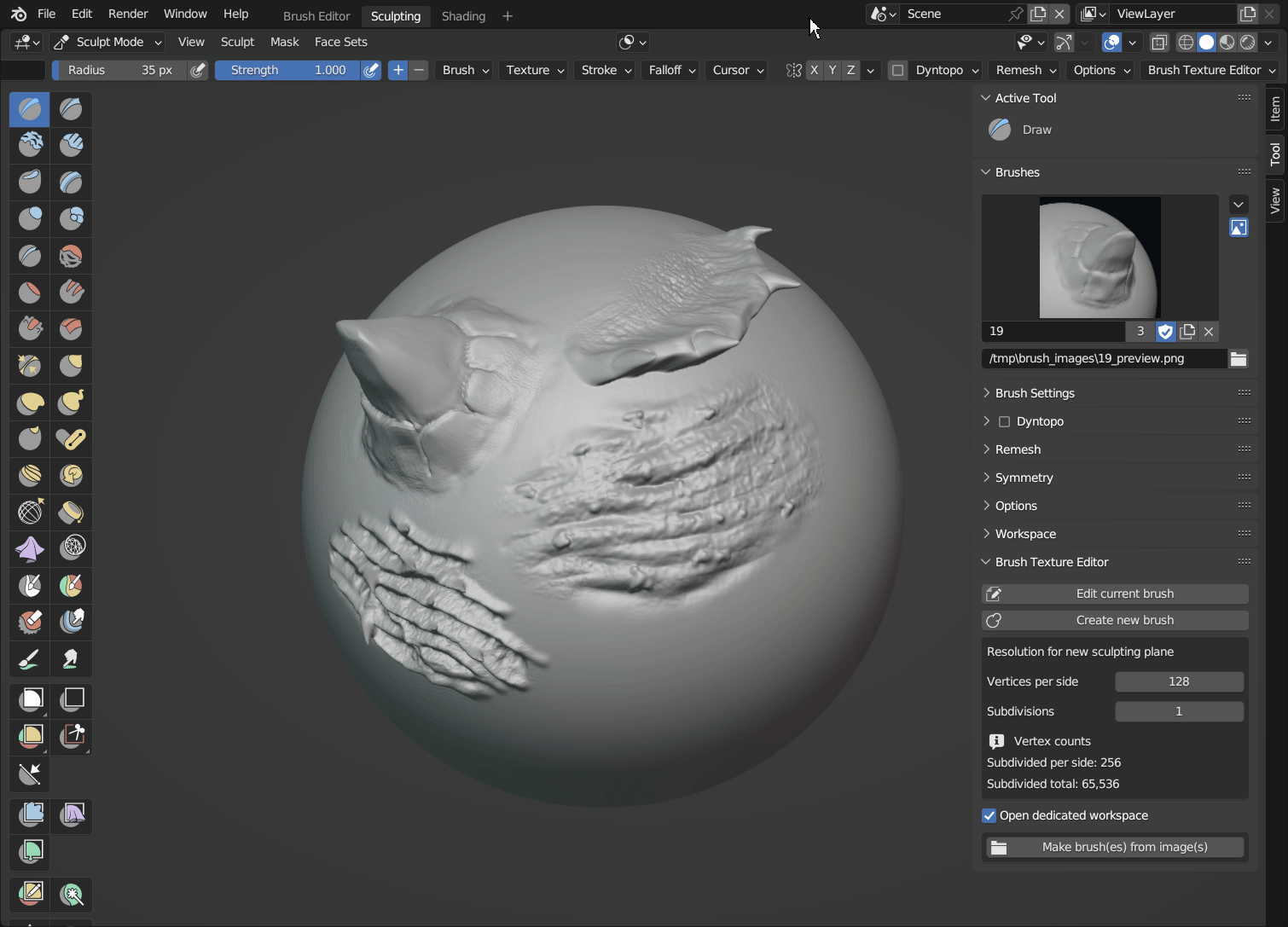
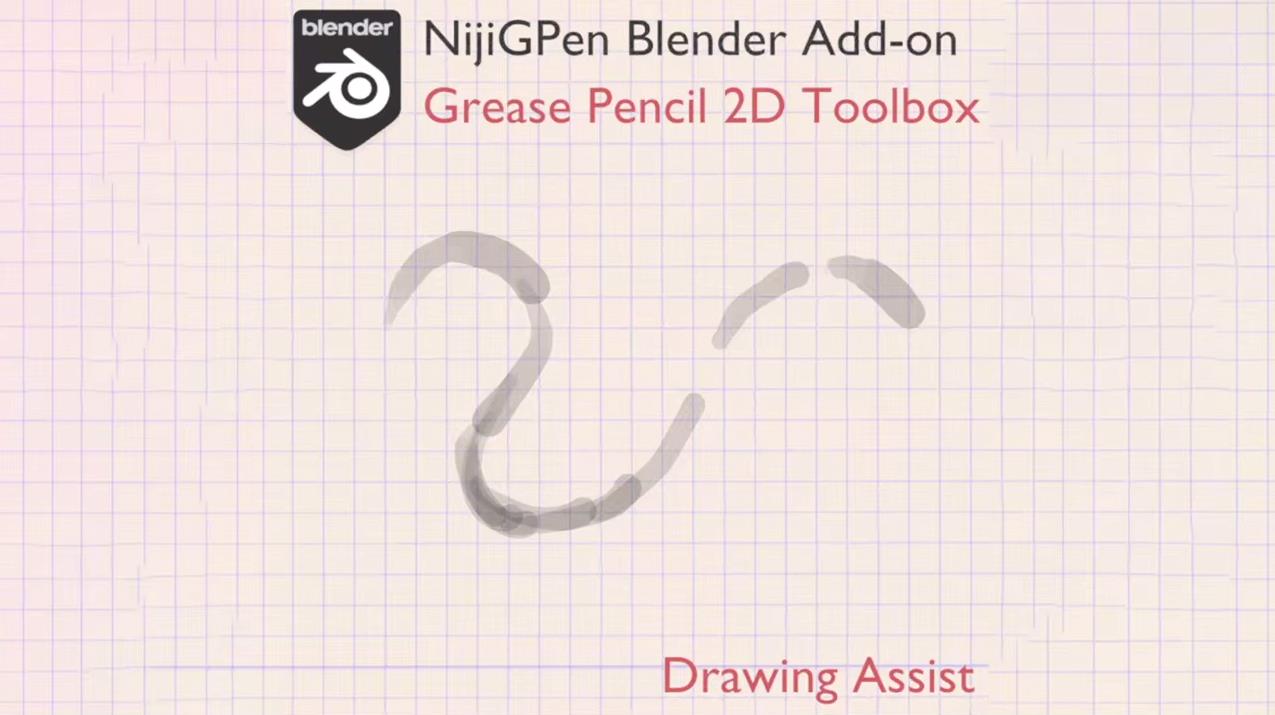
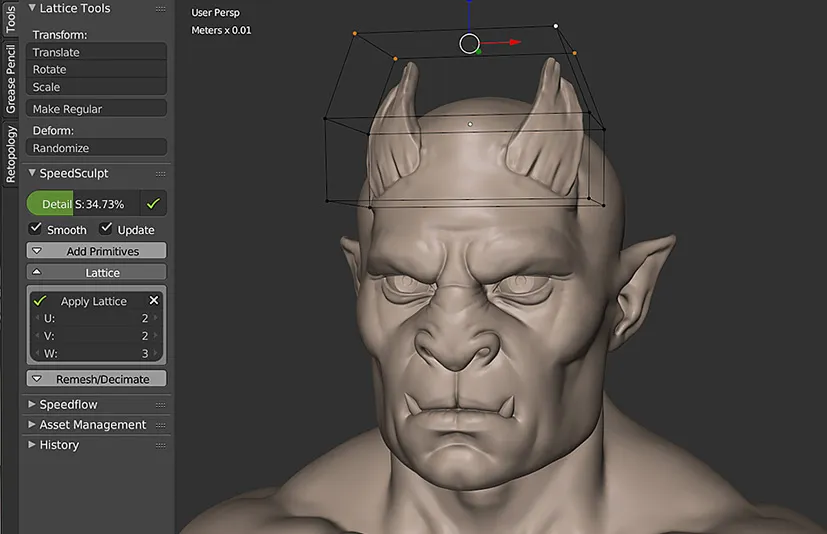




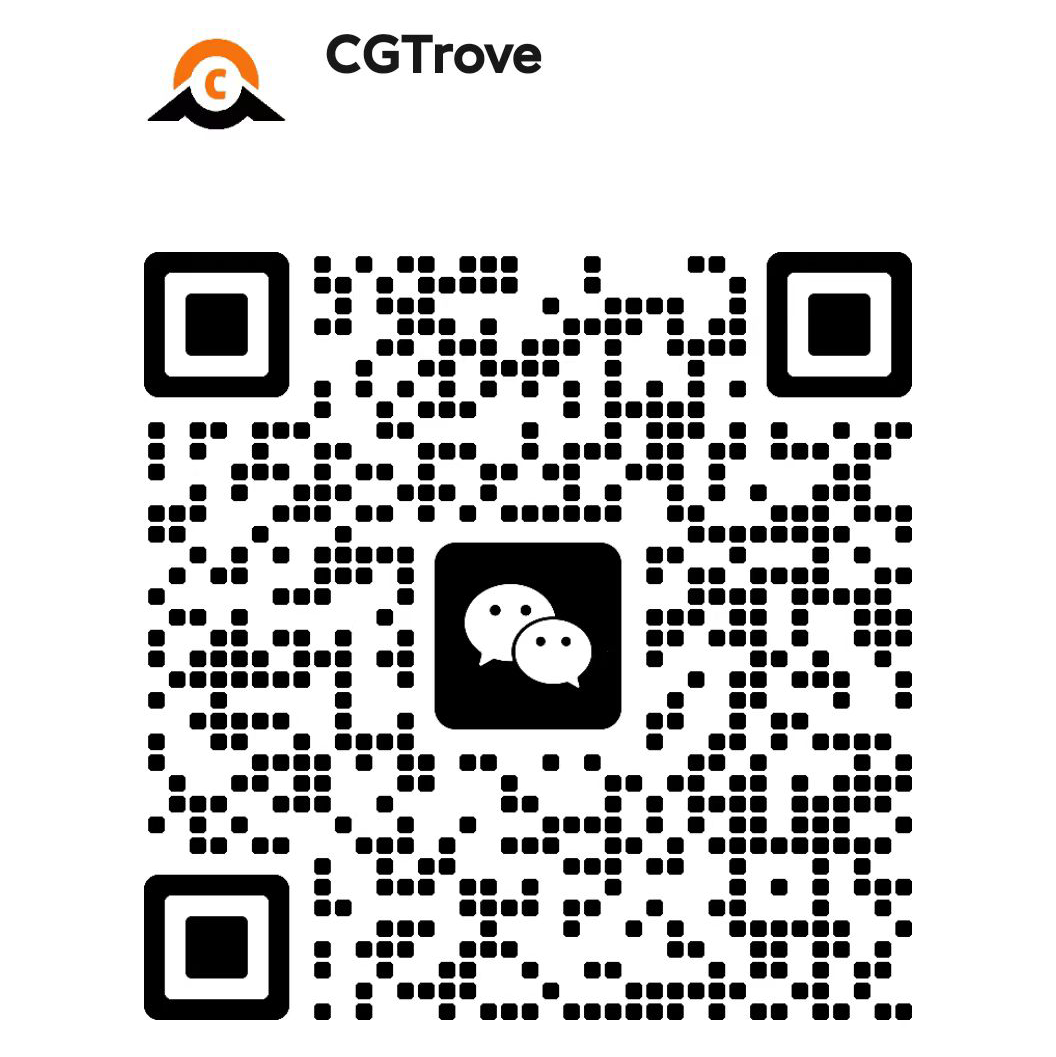
评论0